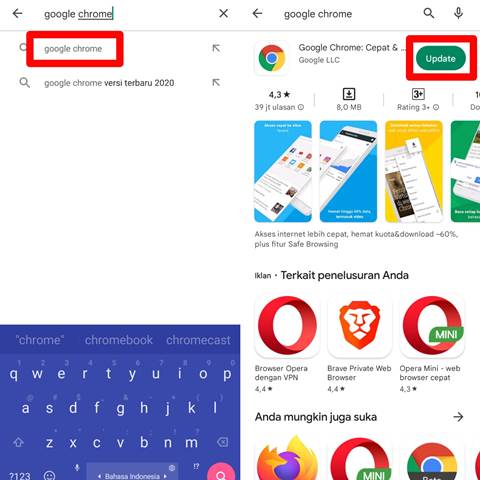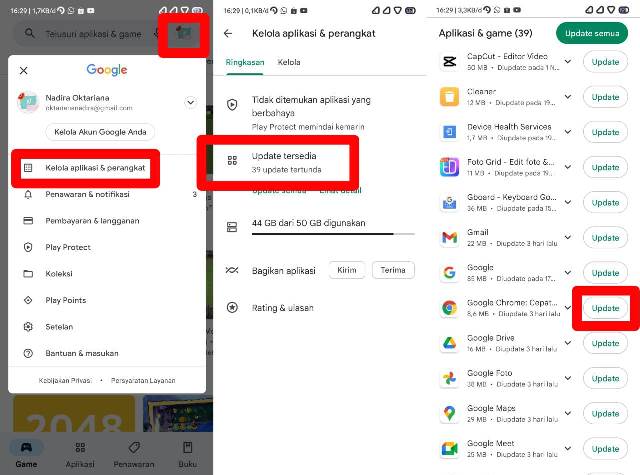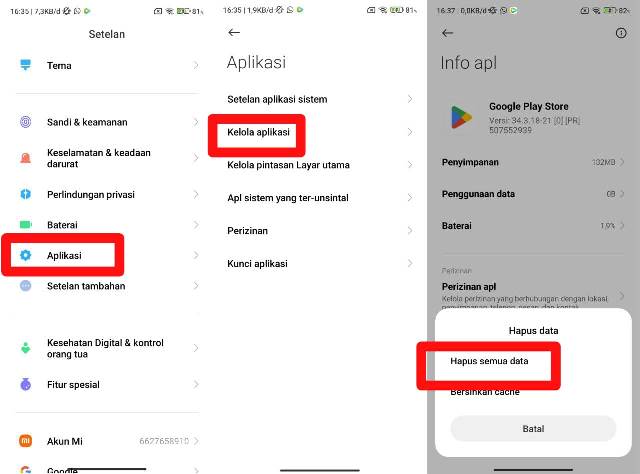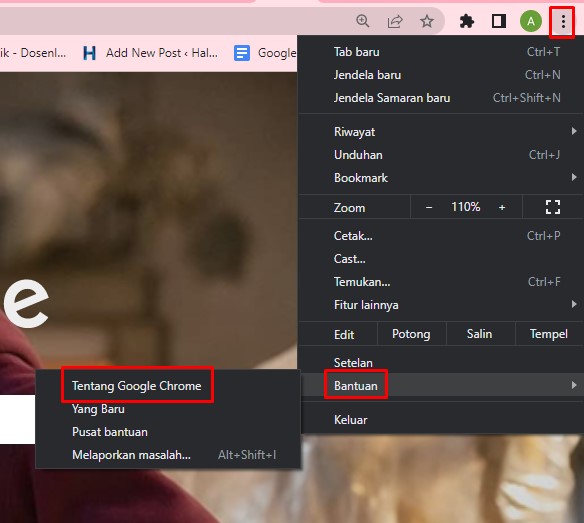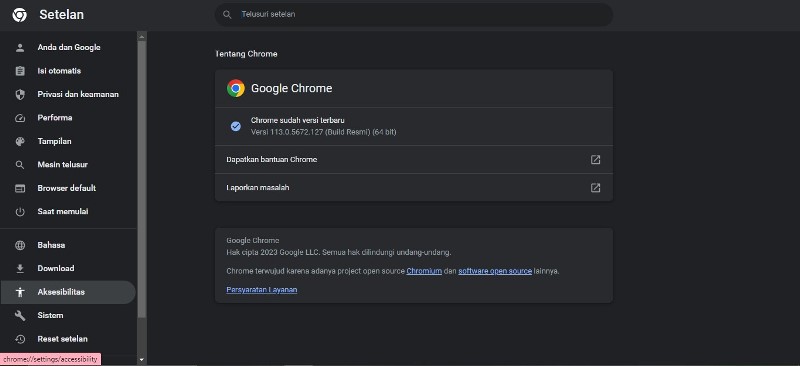Bagaimana cara update Chrome di HP Android? Jika kamu sedang bertanya-tanya hal tersebut, maka mengklik artikel ini sangat tepat.
Rancah Post telah menyiapkan tutorial yang mengupdate Chrome di HP Android semua tipe yang mudah dipraktikkan dan pastinya berhasil.
Google Chrome menjadi salah satu browser favorit banyak orang di dunia dari dulu hingga sekarang. Selain di PC atau laptop, browser yang diluncurkan pada tahun 2008 ini bisa juga bisa digunakan di perangkat Android dan iOS.
Kita bisa browsing dan membuka berbagai website di Google Chrome. Tapi perlu diketahui, sama seperti aplikasi lainnya, Google Chrome di perangkat kalian juga perlu diperbarui.
Memperbarui Google Chrome ke versi terbaru tentunya berkaitan dengan kecepatan dalam mengakses informasi melalui browser tersebut.
Selain itu, meng-update Chrome ke versi terbaru juga bisa membuat kita menikmati fitur-fitur terbaru dan keamanan yang lebih baik.
Beberapa fitur yang ada di Xiaomi di antaranya adalah mempunyai akses internet yang lebih cepat, fitur safe browsing, bisa menerjemahkan teks, hemat kuota dan download sampai 60%, sinkronisasi di seluruh perangkat serta masih banyak fitur keren lainnya yang bisa dinikmati pengguna Chrome.
Jika tidak meng-update Chrome di HP kalian, maka bisa mengakibatkan tidak terlindunginya ponsel dari virus atau malware.
Namun yang menjadi kendalanya adalah, masih banyak pengguna yang kebingungan untuk meng-update Google Chrome di ponsel mereka.
Padahal, cara meng-update Chrome sama saja seperti aplikasi lainnya, yakni melalui Google Play Store.
Tapi jika masih tetap kebingungan dan ingin mengetahui tutorial lengkapnya, langsung saja simak pembahasan di bawah ini, teman-teman.
Cara Update Chrome di HP
Pada kesempatan kali ini kami memberikan tutorial memperbarui Google Chrome di HP Android.
Sebenarnya, di iOS pun tata caranya tak jauh berbeda, guys dan yang membedakan hanya jenis perangkatnya saja.
Buka Google Play Store
Sama seperti aplikasi lainnya, kita bisa memperbarui Google Chrome secara langsung melalui Google Play Store. Ada dua metode untuk memperbarui Chrome lewat Play Store.
Metode pertama adalah memakai fitur pencarian, sedangkan metode yang kedua mengharuskan pengguna menuju ke menu Kelola aplikasi & perangkat.
Perbarui Chrome dengan metode pertama
Jika ingin menggunakan fitur pencarian, maka kalian tinggal mengklik kotak pencarian lalu ketikkan “Google Chrome”.
Setelah tampil hasil pencariannya, silakan klik Google Chrome. Akan muncul tombol Uninstall dan Update, silakan klik Update.
Proses update aplikasi Google Chrome akan dimulai dan tunggu sampai prosesnya selesai, guys.
BACA JUGA: Cara Mengganti Background Chrome di Laptop, Bisa Pakai Foto Sendiri
Perbarui Chrome di HP pakai metode kedua
Nah, untuk metode yang kedua sedikit panjang cara-caranya dibandingkan metode yang pertama. Di halaman utama Google Play Store, silakan klik foto profil akun kalian.
Kemudian, klik Kelola aplikasi & perangkat > klik Update tersedia. Silakan scroll dan cari Google Chrome, lalu klik tombol Update di sebelahnya.
Update aplikasi akan dimulai, lama atau tidaknya tergantung jaringan internet yang terhubung ke perangkat kalian.
Semakin bagus jaringan internet, maka semakin cepat selesai pula proses update Chrome.
Update Chrome di HP gagal?
Apakah proses memperbarui Chrome di HP kalian mengalami kendala alias gagal? Jika demikian, maka harus segera mencari cara untuk mengatasinya.
Tak perlu bingung-bingung lagi, silakan simak tata cara mengatasi tidak bisa update Google Chrome di HP.
Ada dua metode untuk mengatasinya, yakni dengan menghapus data aplikasi Google Play Store.
Untuk menghapus data aplikasi, masing-masing HP memiliki cara yang berbeda-beda, namun pada intinya kita harus membuka menu Manajemen atau Kelola aplikasi.
Kami akan memberi contoh untuk menghapus data aplikasi di HP Xiaomi.
Yang pertama, buka menu Setelan atau Pengaturan di HP. Selanjutnya, klik Aplikasi > Kelola aplikasi > cari Play Store > klik Hapus data > Hapus semua data.
Selain dengan menghapus data aplikasi, pengguna bisa menggunakan fitur pembersih bawaan HP untuk membersihkan sampah dan cache pada HP.
Setelah menghapus data aplikasi dan sampah-sampah di HP, kalian bisa kembali mencoba untuk memperbarui Google Chrome di HP.
Cara update Chrome di laptop
Selain di HP, cara update Google Chrome juga bisa dilakukan di laptop atau PC yang kamu gunakan. Mengingat Chrome memang bisa digunakan di berbagai perangkat, termasuk laptop.
Cara memperbarui Chrome di HP dan laptop tentu sangat berbeda. Banyak yang mengira jika memperbarui Chrome di laptop sangat sulit.
Padahal tidak sulit sama sekali, bahkan caranya sangat mudah. Agar kalian tak kebingungan dengan caranya, Rancah Post pun bakal memberikan tutorial lengkapnya sekarang juga!
Proses update aplikasi dapat memberikan pengalaman menelusuri website yang lebih baik. Selain itu, dapat terhindar juga dari spam maupun virus.
Jika di HP untuk meng-update aplikasi kita harus membuka Play Store (Android) dan App Store (iOS), berbeda dengan browser di laptop yang akan melakukan update otomatis.
Akan tetapi, untuk memastikan Chrome yang kita gunakan sudah versi terbaru, pengguna bisa mengecek sekaligus memperbaruinya secara manual.
Langsung saja, berikut ini tata cara update Chrome di laptop yang mudah untuk dipraktikkan!
- Pertama-tama, buka Google Chrome di laptop kalian.
- Setelah berada di halaman Chrome, klik titik tiga di bagian pojok kanan atas layar.
- Akan tampil berbagai opsi menu dan yang harus diklik adalah menu Bantuan > klik Tentang Google Chrome.
- Jika tampil informasi bahwa kalian sudah menggunakan Chrome versi terbaru, maka proses update tak perlu dilakukan lagi.
- Jika ada informasi untuk update aplikasi, segera lakukan update saat itu juga.
- Setelah proses memperbarui aplikasi selesai, kalian tinggal klik Luncurkan Kembali atau Relaunch.
Dengan memperbarui Google Chrome, penggunakan pun bisa menikmati layanan browsing dengan lebih baik.
Pasalnya, keamanan dalam menggunakan Google Chrome sudah ditingkatkan, bisa menikmati fitur baru, dan performa aplikasi meningkat.
Sampai sini, cara update Google Chrome di laptop sudah selesai. Caranya memang sangat mudah dan cepat ika sudah mengetahuinya.
BACA JUGA: Cara Mengupdate Play Store untuk Meningkatkan Proses Download
Satu persatu cara update Google Chrome di HP dan laptop sudah kami bahas khusus untuk kalian. Semoga isi pembahasan kali ini bisa bermanfaat dan membantu semua pengguna yang kesulitan saat ingin memperbarui Chrome ke versi paling terbaru.